wps背景不够大重复出现的解决教程
时间:2024-04-01 09:05:17作者:极光下载站人气:239
wps软件是许多用户很喜欢使用的一款办公软件,它为用户提供了多种文件的编辑权利,例如用户可以用来完成word文档、excel表格以及ppt演示文稿等不同类型的文件,为用户带来了许多强大且实用的功能,因此wps软件吸引了不少的用户前来下载使用,当用户在wps软件中编辑文档文件时,会为页面设置上背景图片,可是有用户发现背景图片不够大会重复出现,这种情况用户应该怎么来解决呢,其实操作的过程是很简单的,用户直接在页面上插入与页面同大的矩形,接着去除轮廓,然后利用填充功能来填充图片即可解决问题,那么接下来就让小编来向大家分享一下wps背景不够大重复出现的解决方法吧,希望用户能够从中获取到有用的经验。
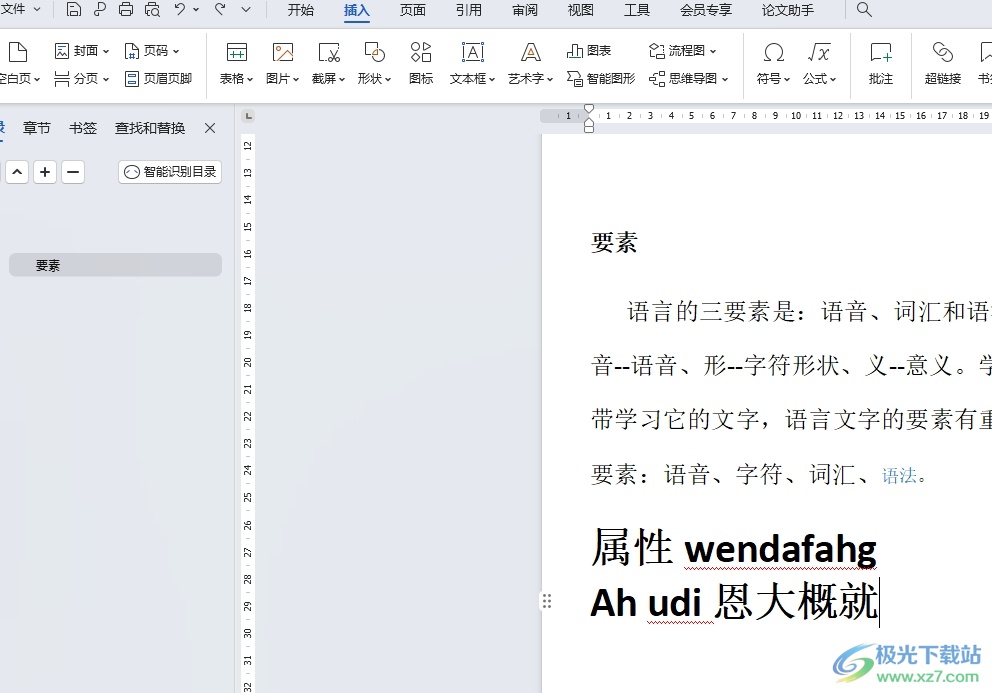
方法步骤
1.用户在电脑上打开wps软件,并来到文档文件的编辑页面上,用户会发现页面上的背景图片重复出现
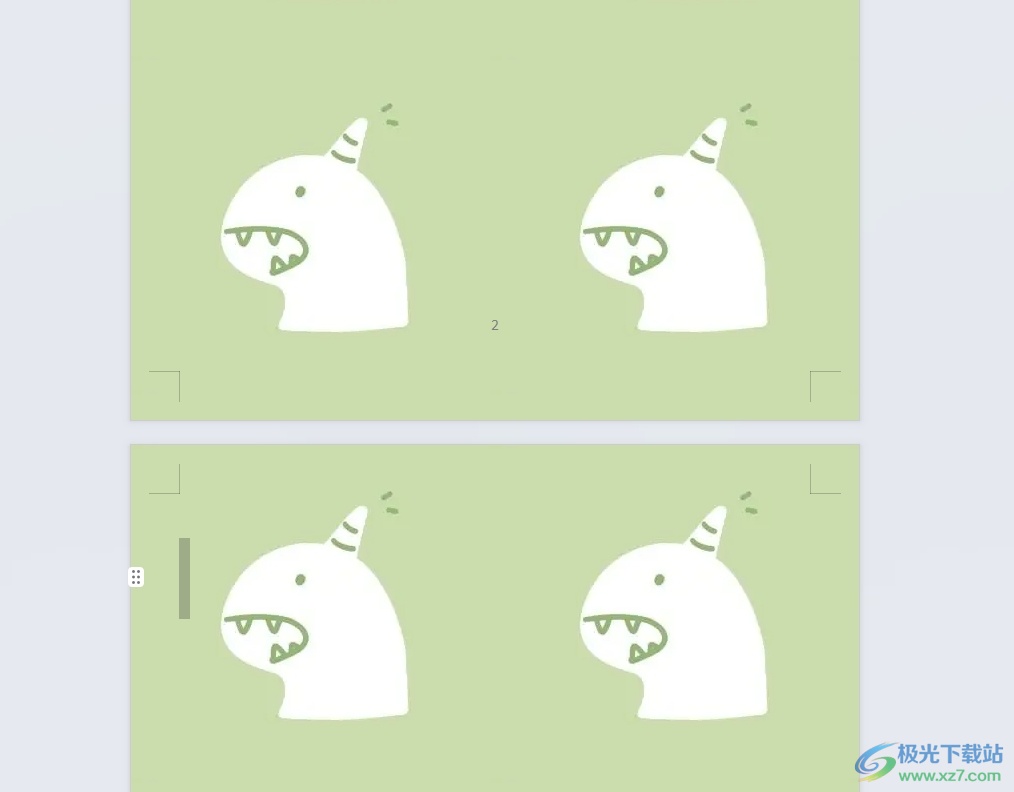
2.接着在页面上方的菜单栏中点击插入选项,将会显示出相关的选项卡,用户选择形状选项

3.在弹出来的下拉选项卡中,用户选择其中的矩形选项
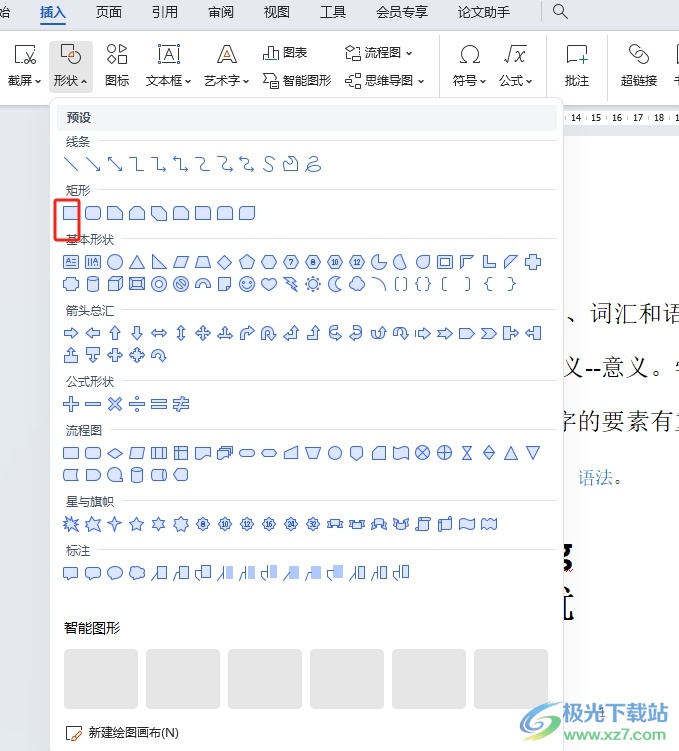
4.这时用户就可以在页面上画出与页面同大的矩形,然后在菜单栏中点击绘图工具选项,显示出相关的选项卡,用户选择轮廓选项,将会弹出下拉选项卡,用户选择无边框颜色选项
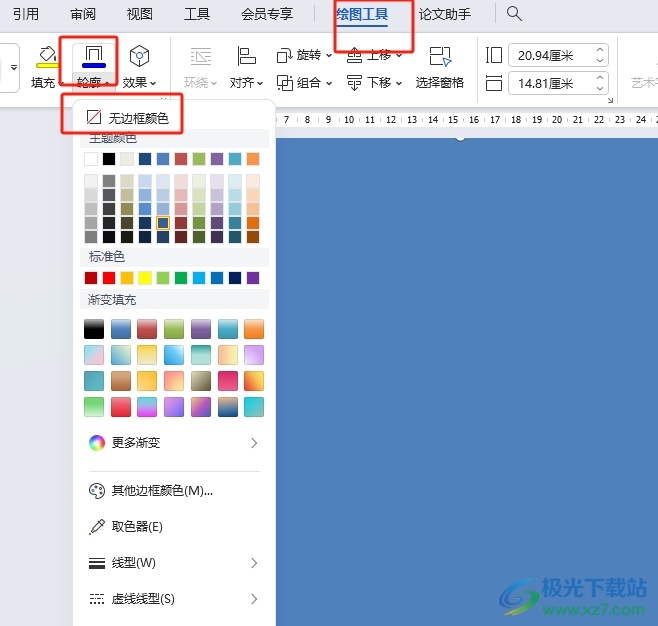
5.或者用户在绘图工具选项卡中点击填充选项,在弹出来的下拉选项卡中,用户选择其中的图片或纹理选项
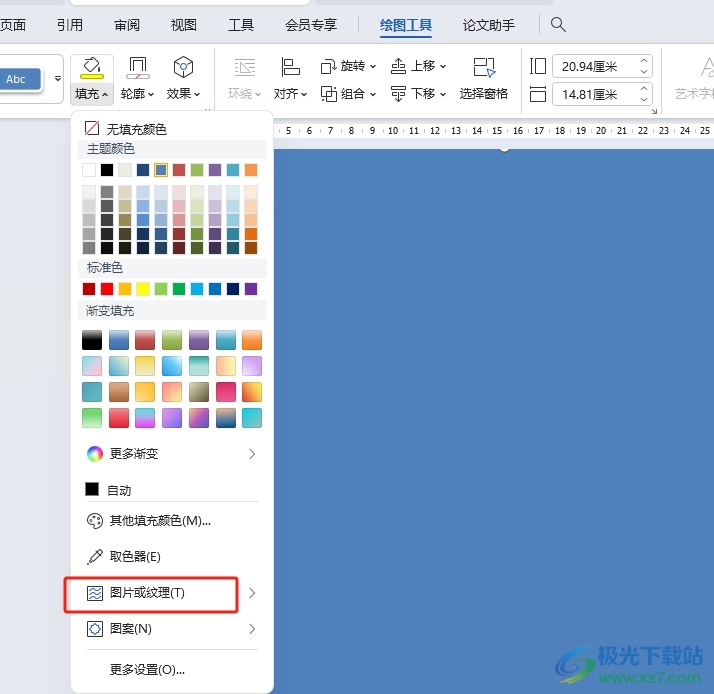
6.然后在显示出来的子选项中,用户选择其中的本地图片选项即可解决问题
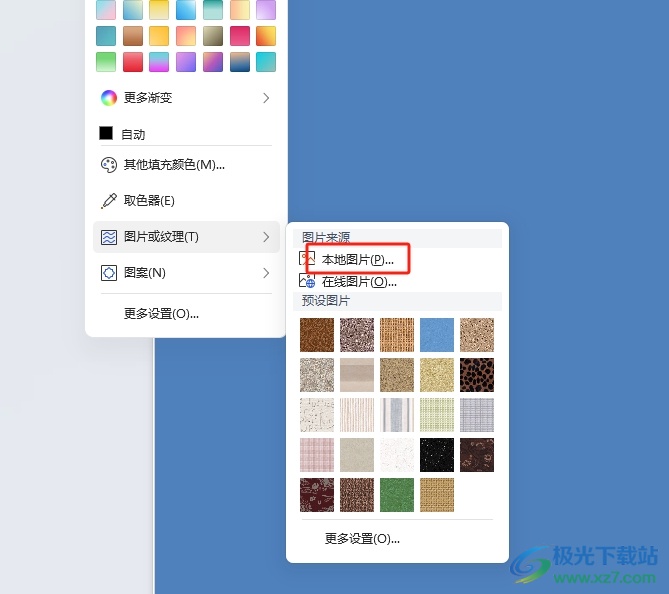
7.进入到选择纹理窗口中,用户选择其中的图片后按下右下角的打开按钮就可以了
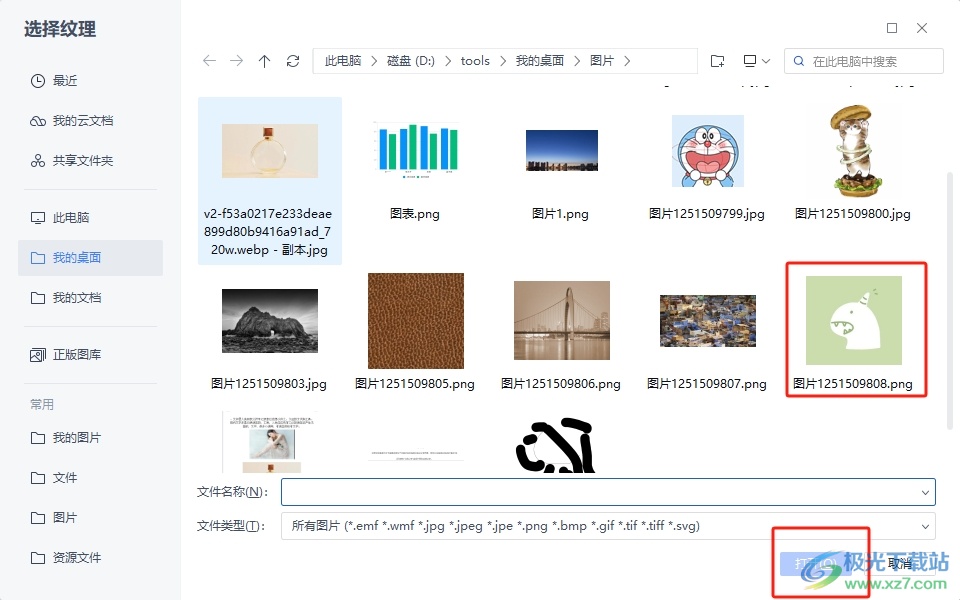
8.如图所示,用户回到编辑页面上,就会发现图片直接铺满页面,而不是重复出现
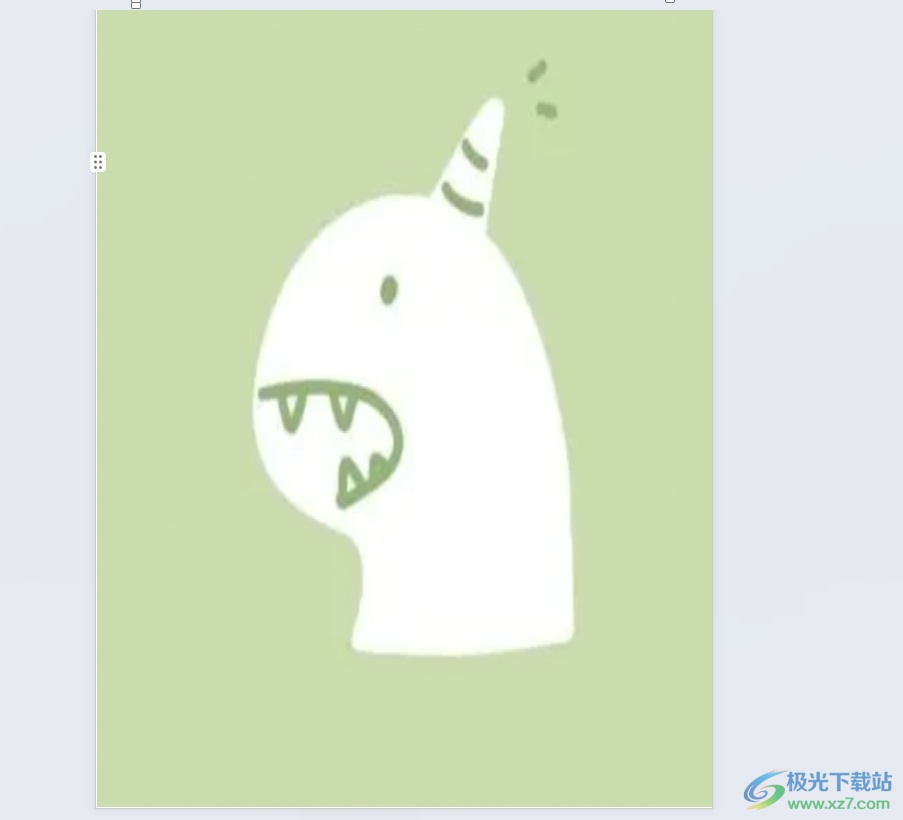
以上就是小编对用户提出问题整理出来的方法步骤,用户从中知道了大致的操作过程为点击插入形状-绘图工具-轮廓-无边框颜色-填充-图片-选择图片这几步,方法简单易懂,因此感兴趣的用户可以跟着小编的教程操作试试看,用户只需简单操作几个步骤即可设置背景图片铺满不重复。

大小:240.07 MB版本:v12.1.0.18608环境:WinAll, WinXP, Win7, Win10
- 进入下载
相关推荐
相关下载
热门阅览
- 1百度网盘分享密码暴力破解方法,怎么破解百度网盘加密链接
- 2keyshot6破解安装步骤-keyshot6破解安装教程
- 3apktool手机版使用教程-apktool使用方法
- 4mac版steam怎么设置中文 steam mac版设置中文教程
- 5抖音推荐怎么设置页面?抖音推荐界面重新设置教程
- 6电脑怎么开启VT 如何开启VT的详细教程!
- 7掌上英雄联盟怎么注销账号?掌上英雄联盟怎么退出登录
- 8rar文件怎么打开?如何打开rar格式文件
- 9掌上wegame怎么查别人战绩?掌上wegame怎么看别人英雄联盟战绩
- 10qq邮箱格式怎么写?qq邮箱格式是什么样的以及注册英文邮箱的方法
- 11怎么安装会声会影x7?会声会影x7安装教程
- 12Word文档中轻松实现两行对齐?word文档两行文字怎么对齐?
网友评论